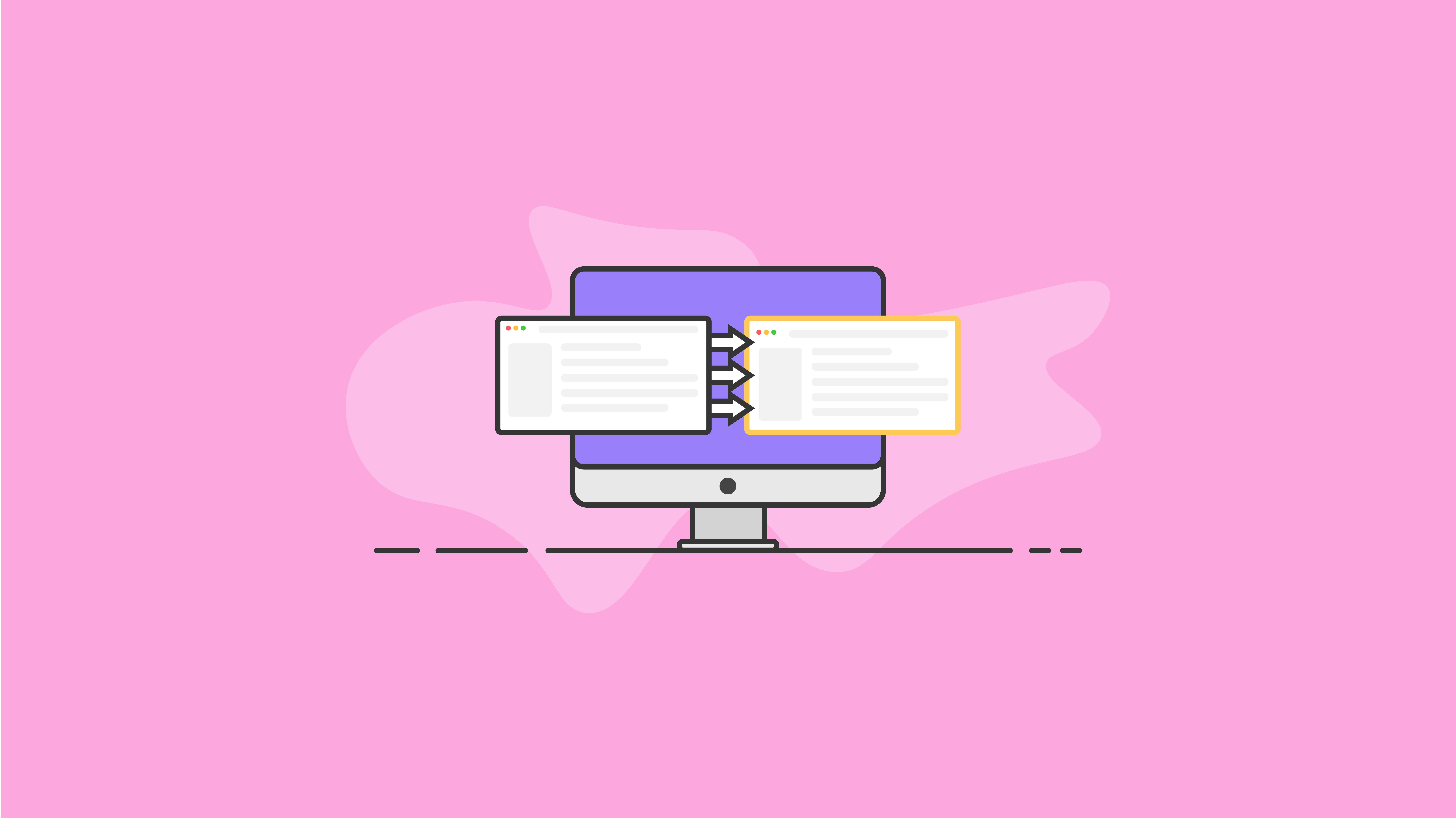Comment copier un site WordPress
Publié: 2020-11-18La possibilité de copier un site WordPress est vraiment utile pour plusieurs raisons, surtout si vous envisagez une refonte de site Web ou à des fins de test (comme essayer un nouveau thème). Avoir une copie d'un site WordPress est également utile si vous déployez de nouveaux sites Web pour des clients avec des paramètres, des plugins et des thèmes similaires installés. Vous pouvez également vouloir une copie d'un site Web WordPress si vous souhaitez apprendre comment il a été construit.
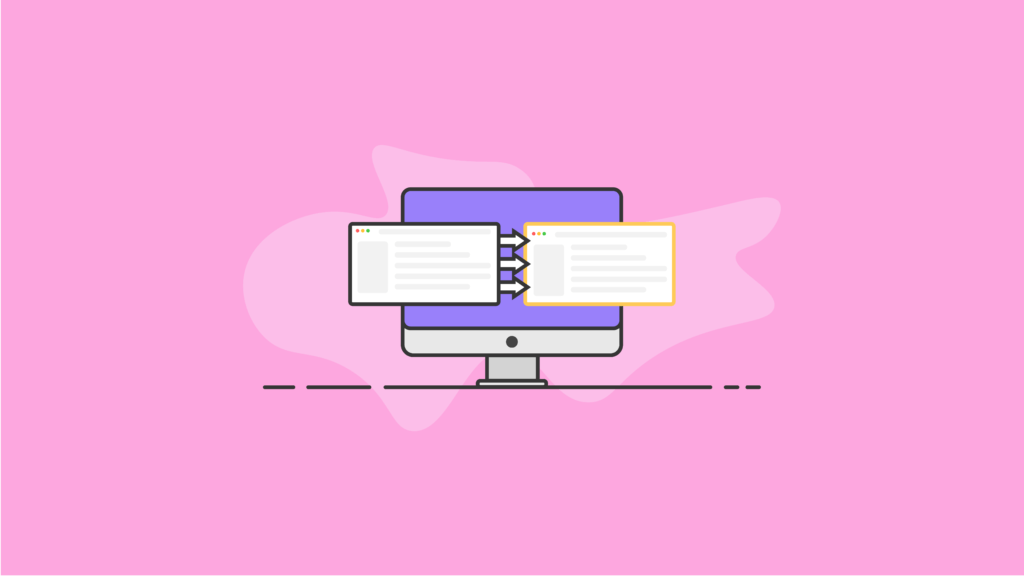
Dans cet article, nous verrons comment copier un site WordPress en quelques étapes seulement. Nous couvrirons à la fois la méthode manuelle de copie d'un site WordPress ainsi que la façon de raccourcir le processus avec un plugin comme BackupBuddy.
Pour commencer : les composants d'un site Web WordPress
Un site Web WordPress est composé de deux éléments de base. Les deux composants devront être inclus pour avoir une copie de votre site Web :
- 1. La base de données WordPress. La base de données WordPress contient le contenu de vos publications, pages, commentaires et utilisateurs WordPress et plus encore.
- 2. Les fichiers qui font fonctionner un site WordPress . Un site Web WordPress contient des centaines de fichiers qui fonctionnent ensemble pour faire fonctionner votre site Web. Ces fichiers incluent les fichiers principaux de WordPress, tous les fichiers que vous avez téléchargés dans votre médiathèque (.jpg, .png, etc.), les scripts PHP et d'autres fichiers de code, ainsi que tous vos fichiers de thème ou de plugin. De plus, vous devez copier tous les fichiers de votre répertoire d'installation WordPress (y compris les sous-répertoires) et votre fichier .htaccess. (Ces fichiers ne sont pas stockés dans votre base de données WordPress.)
Faire une copie de votre site WordPress, c'est comme faire une sauvegarde
En réalité, copier votre site Web WordPress est très similaire à faire une sauvegarde de votre site Web. Une sauvegarde WordPress fait essentiellement une copie de l'intégralité de votre installation WordPress (y compris votre base de données WordPress et tous les fichiers de votre installation WordPress). Tout comme pour effectuer une sauvegarde, vous aurez également besoin d'un moyen simple d'accéder à vos fichiers de sauvegarde dans un format téléchargeable.
Comment copier un site WordPress : la méthode manuelle
Dans cette section, nous aborderons la méthode manuelle pour copier un site WordPress. Si vous n'êtes pas à l'aise avec l'édition de code ou la navigation dans les fichiers sur votre serveur, vous pouvez passer à autre chose.
Comment copier la base de données de votre site
- 1. Pour copier la base de données de votre site, vous aurez besoin d'accéder à phpMyAdmin sur le serveur de votre site. À titre de référence rapide, vous trouverez l'icône phpMyAdmin située après la connexion à cPanel.
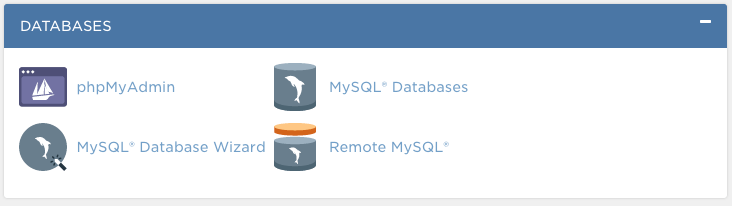
- 2. Cliquez sur l'icône phpMyAdmin et connectez-vous. (Si vous êtes déjà connecté à cPanel, phpMyadmin devrait se lancer automatiquement.)
- 3. Du côté gauche de la page, sélectionnez votre base de données WordPress. Dans cet exemple, le nom de la base de données est « wp ».
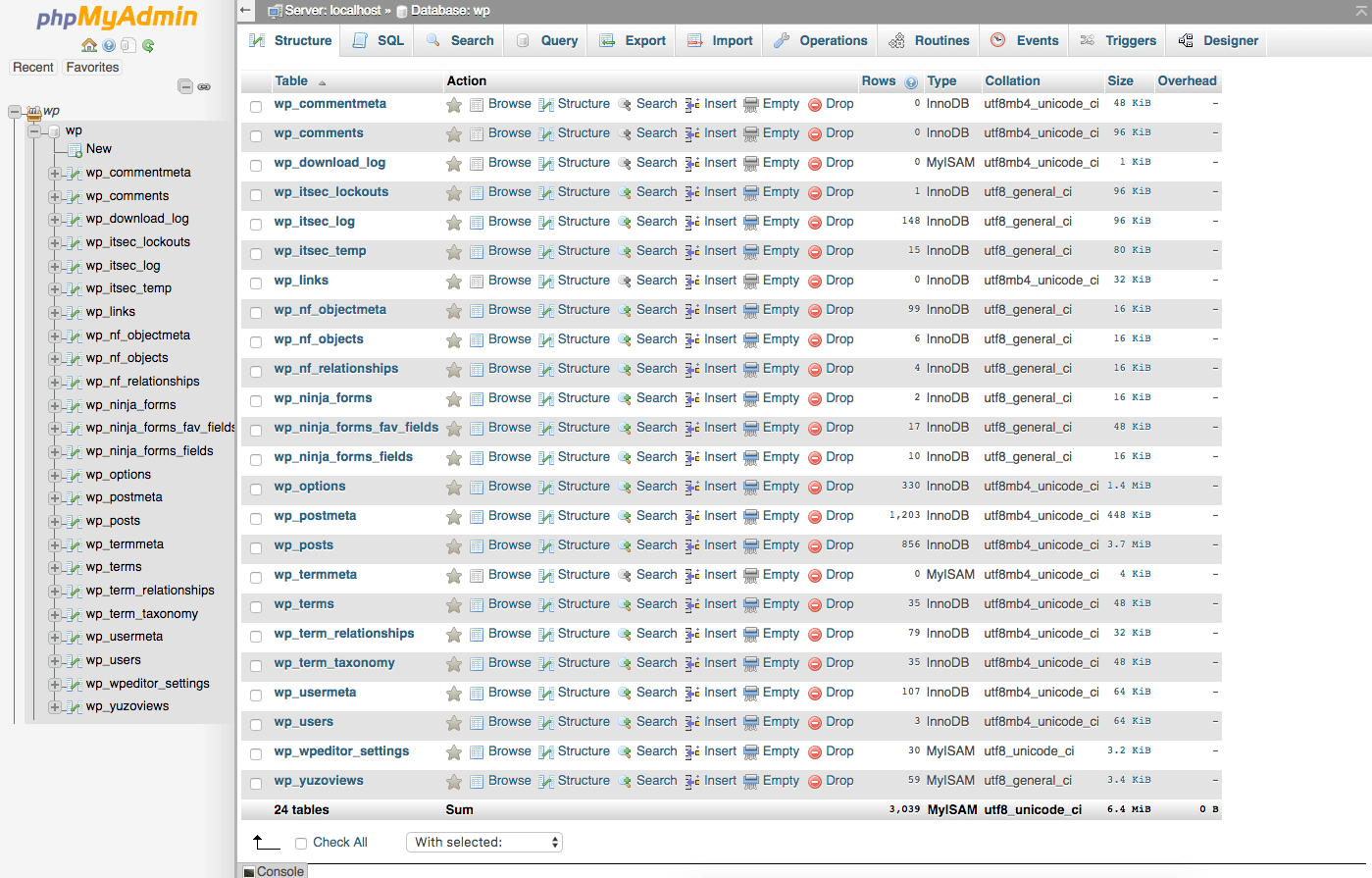
- 4. Vous devriez maintenant voir toutes les tables incluses dans votre base de données WordPress (par exemple : wp_commentmeta, wp_comments, wp_options, wp_posts, etc.)
- 5. Cliquez sur l'onglet « Exporter » dans l'ensemble d'onglets supérieur. Sélectionnez l'option "Rapide", puis cliquez sur le bouton Aller.
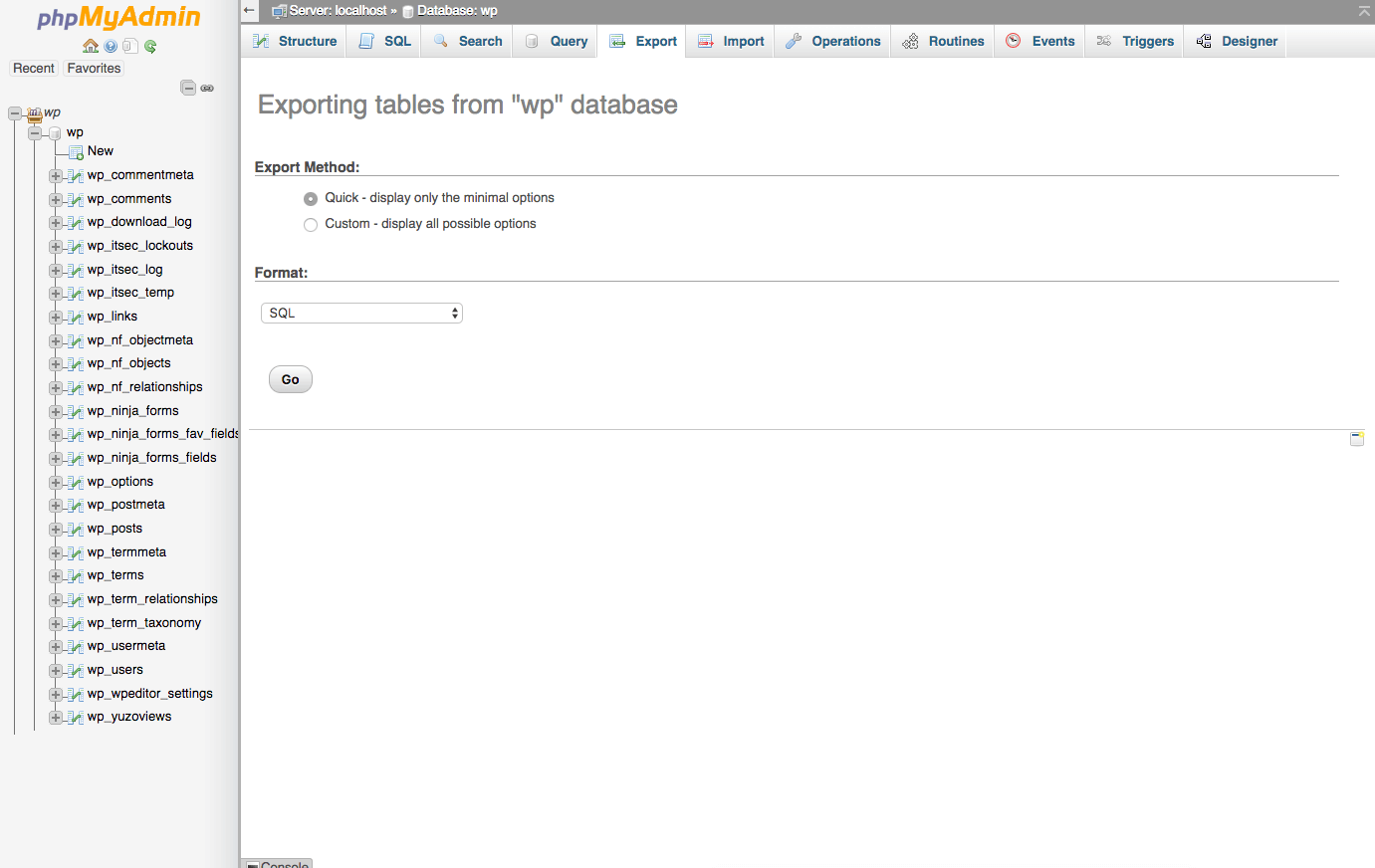
Votre fichier de base de données devrait se télécharger automatiquement au format .sql. Selon la taille de la base de données, cela peut prendre quelques secondes.
Comment copier les fichiers de votre site Web
Vous pouvez utiliser un client FTP pour copier manuellement les fichiers de votre serveur dans un dossier de votre ordinateur. Une fois que vous avez téléchargé les fichiers, vous pouvez les compresser ou les compresser dans un fichier zip. Remarque : selon la taille de votre site, ce téléchargement peut prendre un certain temps.
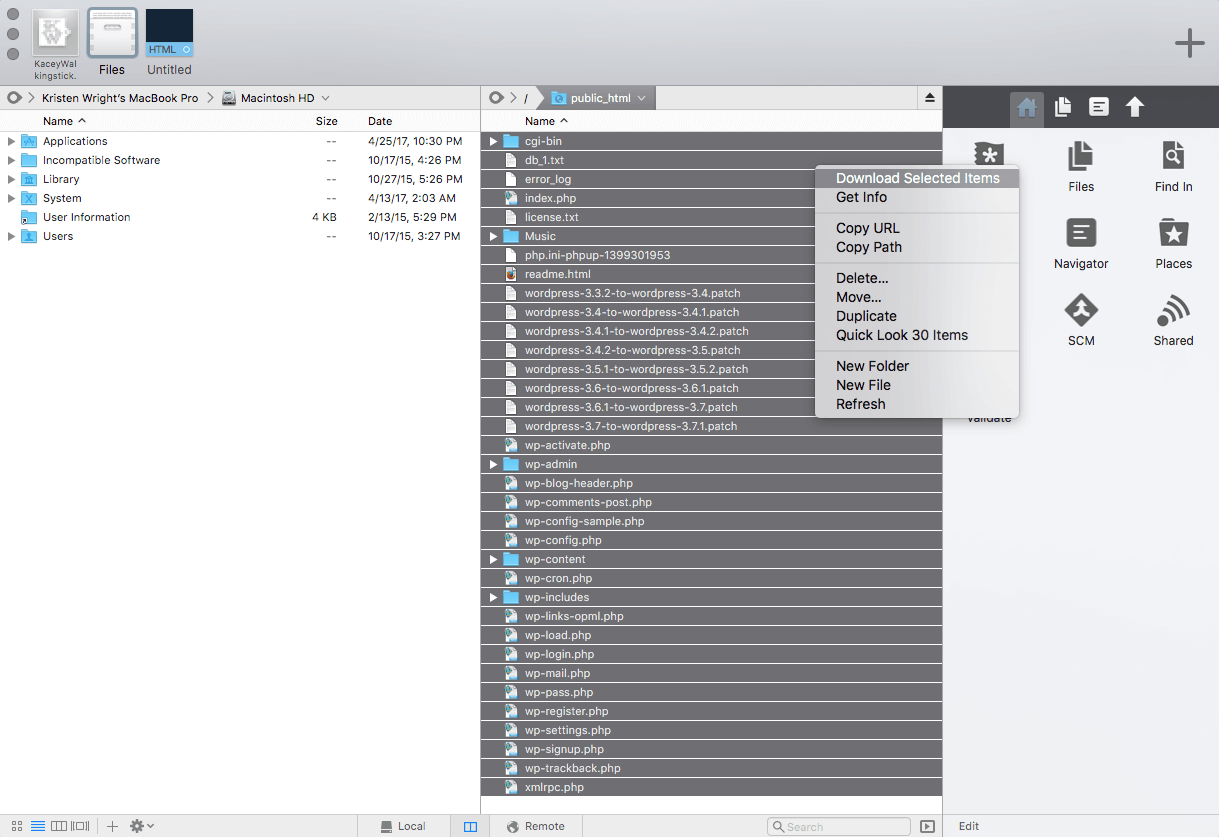
Comment copier un site WordPress avec un plugin (en toute simplicité)
Le plugin de sauvegarde WordPress, BackupBuddy, rend la copie de sites WordPress beaucoup plus facile que la méthode manuelle. Avec BackupBuddy, il n'est pas nécessaire d'exporter ou de télécharger manuellement des fichiers.
Voici quelques façons dont BackupBuddy facilite la copie d'un site WordPress :
- Vous pouvez copier votre site WordPress directement depuis le tableau de bord d'administration WordPress (pas besoin de vous connecter à cPanel ou à un client FTP).
- Vous pouvez télécharger un site Web WordPress entier dans un fichier zip (y compris votre base de données et vos fichiers) en quelques minutes (parfois quelques secondes).
- Vous pouvez déplacer rapidement la copie du site Web vers un nouvel emplacement tel qu'un domaine, un hôte ou un serveur de test différent avec le script ImportBuddy de BackupBuddy.
Utilisez le plugin BackupBuddy pour faire une sauvegarde complète
- 1. Pour commencer, installez et activez le plugin BackupBuddy sur votre site WordPress. Vous pouvez acheter BackupBuddy ici, puis télécharger le fichier zip du plugin depuis le panneau des membres iThemes.
- 2. Une fois que vous avez activé le plugin BackupBuddy, développez le menu BackupBuddy sur le côté gauche de votre tableau de bord WordPress et cliquez sur le lien « Sauvegarder ».
- 3. Sur la page Sauvegarde, cliquez sur le bouton Sauvegarder complètement pour commencer à exécuter une sauvegarde des fichiers et de la base de données de votre site.
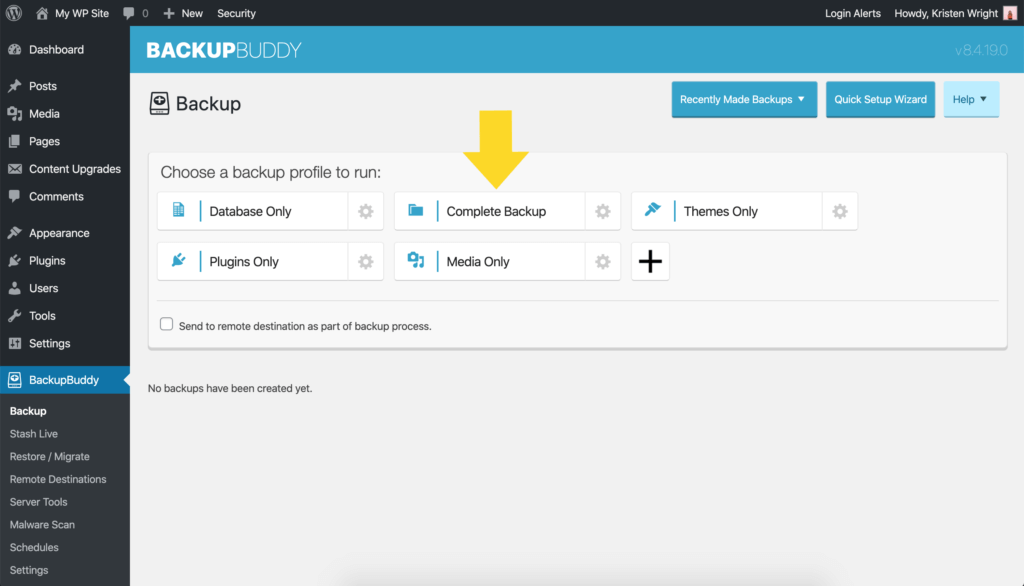
- 4. Une fois la sauvegarde terminée, vous pouvez télécharger votre fichier de sauvegarde sous forme de fichier zip sur votre ordinateur. Ce fichier de sauvegarde est essentiellement une copie complète de votre site WordPress.
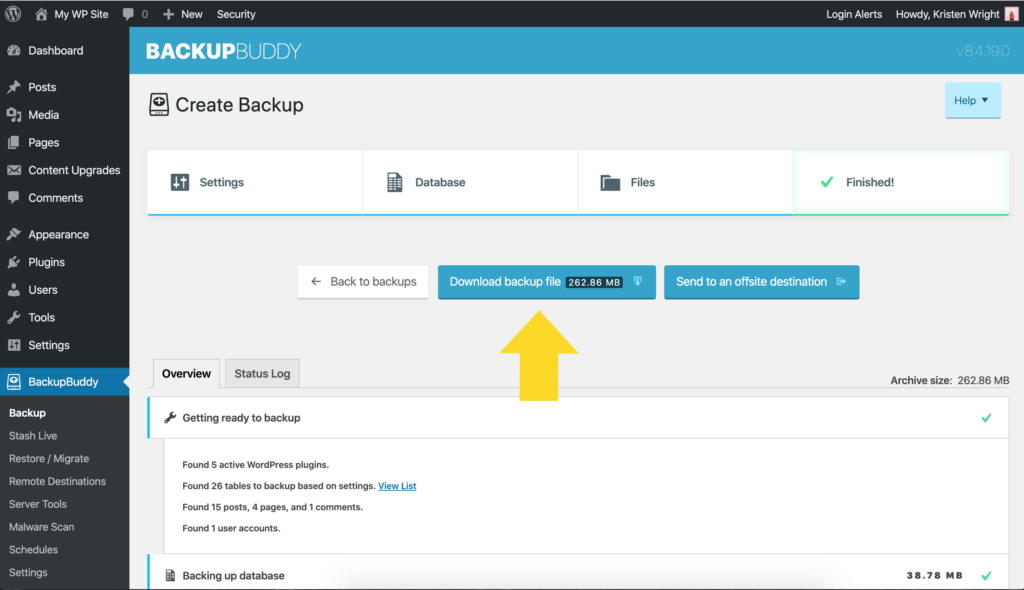
- 4. Une fois que vous avez téléchargé le fichier zip de sauvegarde, vous pouvez le développer pour voir le contenu. Il s'agit de la copie de votre site Web.
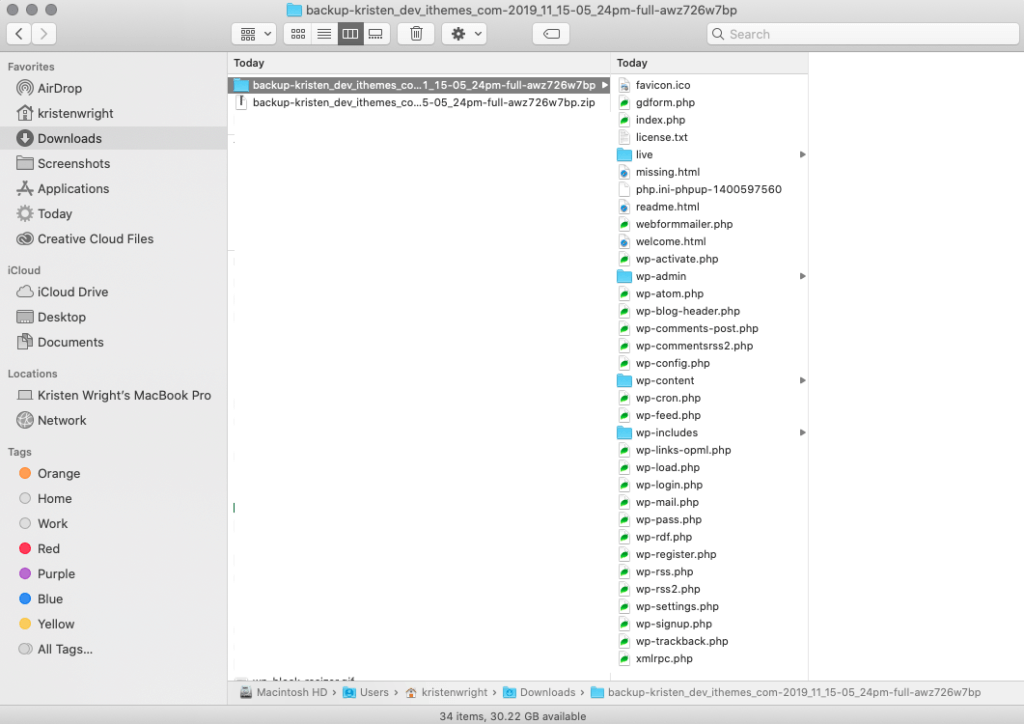
Comment déplacer la copie du site WordPress vers un domaine, un hôte ou un serveur différent
Une fois que vous avez une copie d'un site WordPress, vous souhaiterez probablement l'utiliser pour un environnement de test ou à des fins de développement. Pour ce faire, vous devez déplacer la copie de votre site WordPress vers un emplacement différent, tel qu'un autre répertoire sur votre serveur, vers un nouveau domaine ou vers un hôte local.
La méthode manuelle pour déplacer un site WordPress
Si vous souhaitez déplacer manuellement la copie de votre site Web, utilisez ces deux articles comme référence. Ces articles incluent des instructions plus détaillées si vous souhaitez vous y attaquer manuellement.

- Du Codex WordPress : Déplacer WordPress
- À partir du codex WordPress : restaurer votre base de données à partir d'une sauvegarde
Comment utiliser BackupBuddy pour déplacer votre site WordPress
BackupBuddy facilite le processus de déplacement d'un site Web WordPress en automatisant le processus.
Par exemple, BackupBuddy supprime ces étapes compliquées du processus :
- Modification du fichier wp-config.php avec le nom, l'utilisateur et le mot de passe de la base de données MySQL du nouveau serveur.
- Recherche et remplacement sur l'ensemble de votre base de données pour modifier les URL
- Modification du média téléchargé pour faire référence au nouvel emplacement
- Migration des données sérialisées
Nous avons deux tutoriels plus approfondis, mais le processus fonctionne comme ceci. Vous pouvez lire les deux scénarios ici.
Déplacer un site Web WordPress vers un nouveau serveur ou un hôte Web
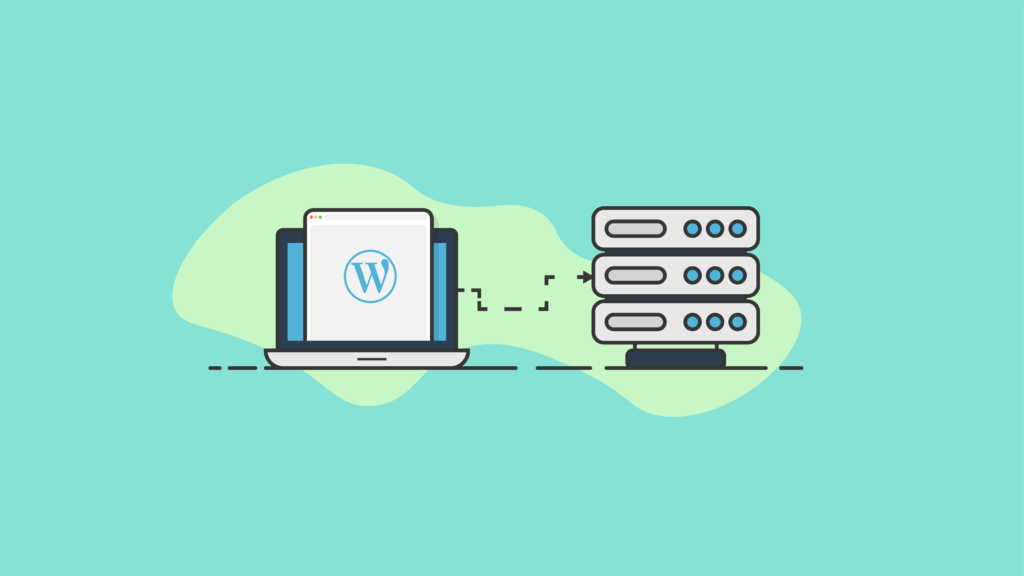
Comment déplacer un site WordPress vers un nouveau serveur
Dans cet article, nous couvrons un guide étape par étape sur la façon de déplacer un site ou un blog WordPress vers un serveur ou une société d'hébergement différent. Lire la suite …
Vous voudrez utiliser ce didacticiel si vous devez déplacer la copie de votre site Web vers un serveur ou un répertoire différent de votre plan d'hébergement actuel. Vous voudrez également utiliser ce didacticiel si vous transférez la copie du site Web vers une nouvelle société d'hébergement.
Déplacer un site Web WordPress vers une nouvelle URL ou un nouveau nom de domaine
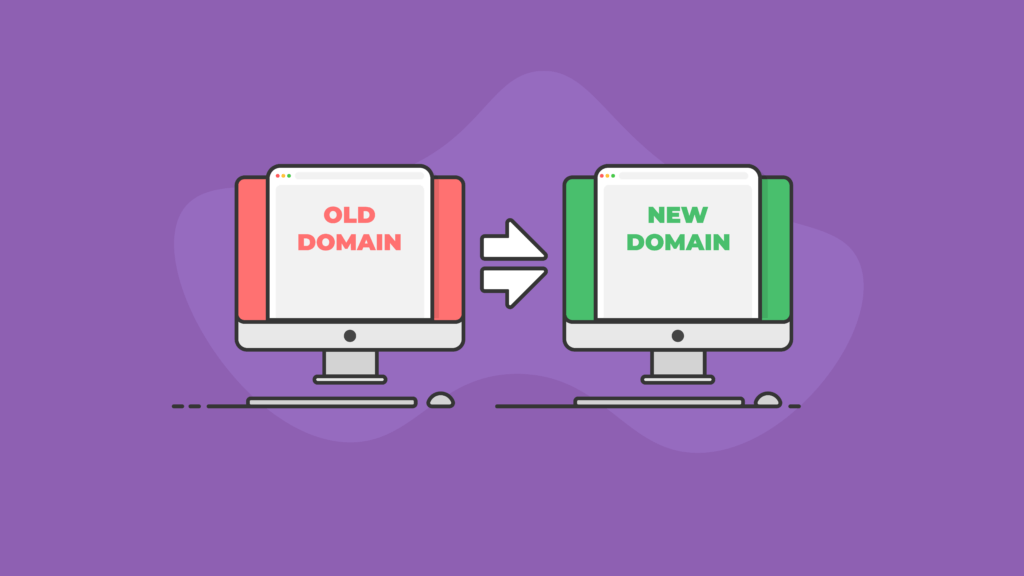
Comment déplacer un site Web WordPress vers un nouveau domaine
Dans cet article, nous couvrons un guide étape par étape sur la façon de déplacer un site WordPress vers une nouvelle URL ou un nouveau domaine. Lire la suite …
Utilisez ce didacticiel si vous devez uniquement modifier le nom de domaine ou l'URL de la copie du site Web. (Vous pouvez également modifier le serveur ou l'emplacement d'hébergement en utilisant cette méthode.)
Instructions pour déplacer un site Web WordPress avec BackupBuddy
1. Téléchargez votre fichier de sauvegarde complet et laissez-le au format zip (voir les étapes 1 à 4 ci-dessus dans la section « Démarrer avec BackupBuddy »). Remarque : ne décompressez pas le fichier de sauvegarde.
2. Accédez à la page Restaurer/Migrer dans le menu BackupBuddy. Cliquez sur le bouton pour télécharger le script ImportBuddy.
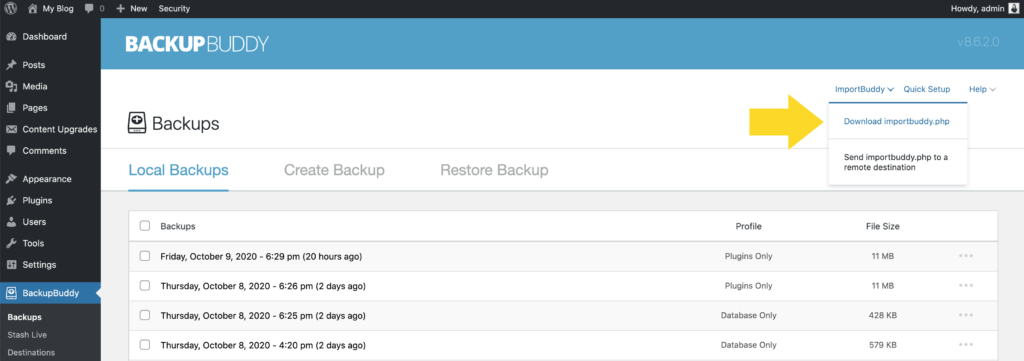
3. Confirmez votre mot de passe ImportBuddy. Dans la fenêtre qui s'affiche, saisissez un nouveau mot de passe ou laissez le champ vide pour utiliser le mot de passe ImportBuddy que vous avez configuré lors de la première installation de BackupBuddy. Ce mot de passe est important car il bloque le script ImportBuddy contre tout accès non autorisé. Cliquez sur OK et le téléchargement commencera.
4. La prochaine partie du processus vous oblige à créer une base de données WordPress sur votre serveur pour votre site WordPress copié. BackupBuddy s'occupera de prendre la base de données de votre copie et de remplacer les tables, mais vous avez toujours besoin d'une nouvelle base de données vierge.
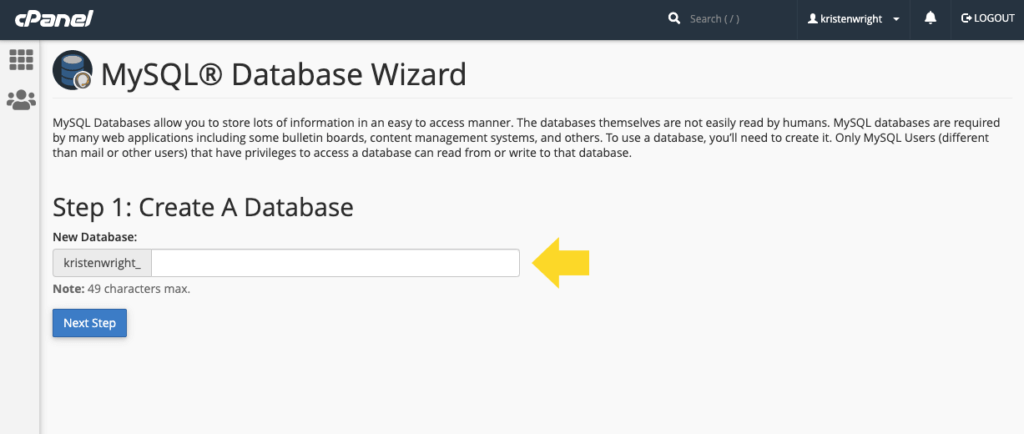
Assurez-vous de copier le nom de la base de données, le nom d'utilisateur et le mot de passe que vous créez dans cette section pour les utiliser ultérieurement lors du processus de migration ImportBuddy. Pour obtenir des instructions détaillées sur la création d'une nouvelle base de données MqSQL, consultez cet article.
5. Ensuite, téléchargez le fichier zip de sauvegarde et le fichier ImportBuddy dans le répertoire du site nouveau/déplacé sur votre serveur. (Fondamentalement, un répertoire est l'endroit où votre site WordPress « vit » sur votre serveur. Tous les fichiers qui exécutent le site WordPress sont situés dans ce dossier (répertoire).) Pour cette étape, vous pouvez utiliser l'accès FTP au serveur ou au fichier Manager au sein de votre cPanel. Vous avez juste besoin d'avoir accès pour télécharger (ou supprimer) des fichiers sur votre serveur.
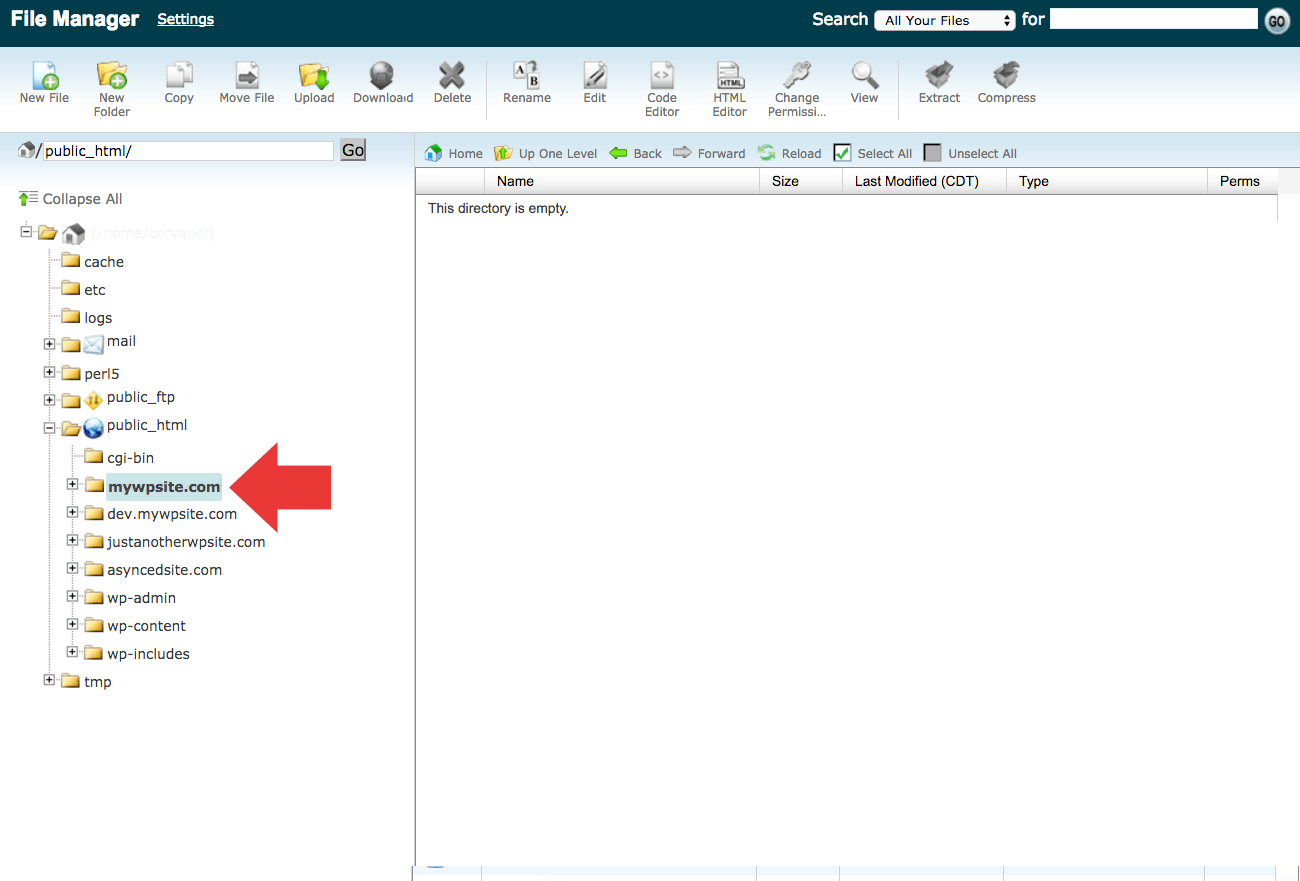
6. Ouvrez le répertoire (dossier) de l'emplacement final du site WordPress.
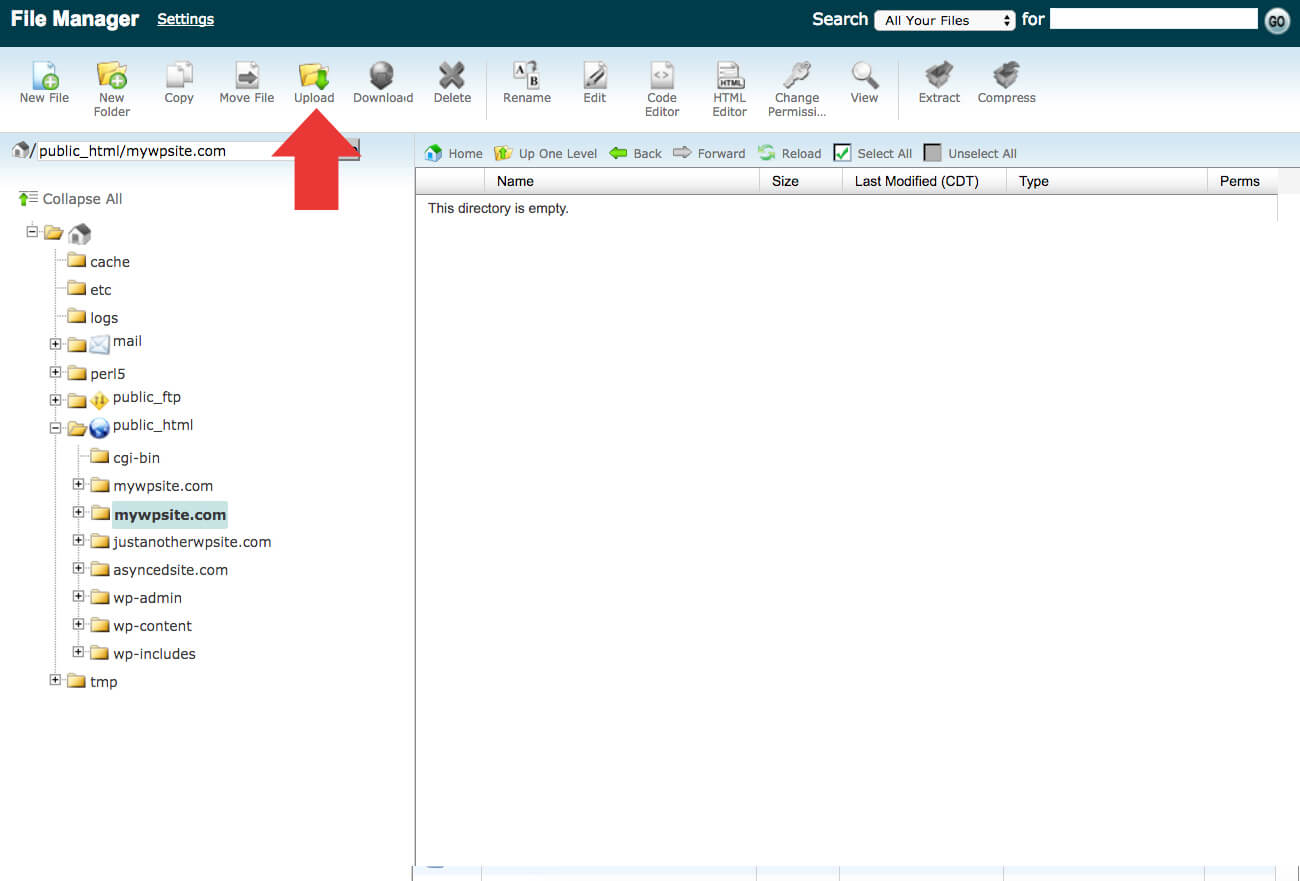
7. Téléchargez le fichier importbuddy.php et le fichier zip de sauvegarde dans ce répertoire vide. Vous pouvez utiliser la fonction de téléchargement dans le gestionnaire de fichiers ici. 14. Après avoir téléchargé le fichier importbuddy.php et le fichier zip de sauvegarde, le répertoire devrait ressembler à ceci :
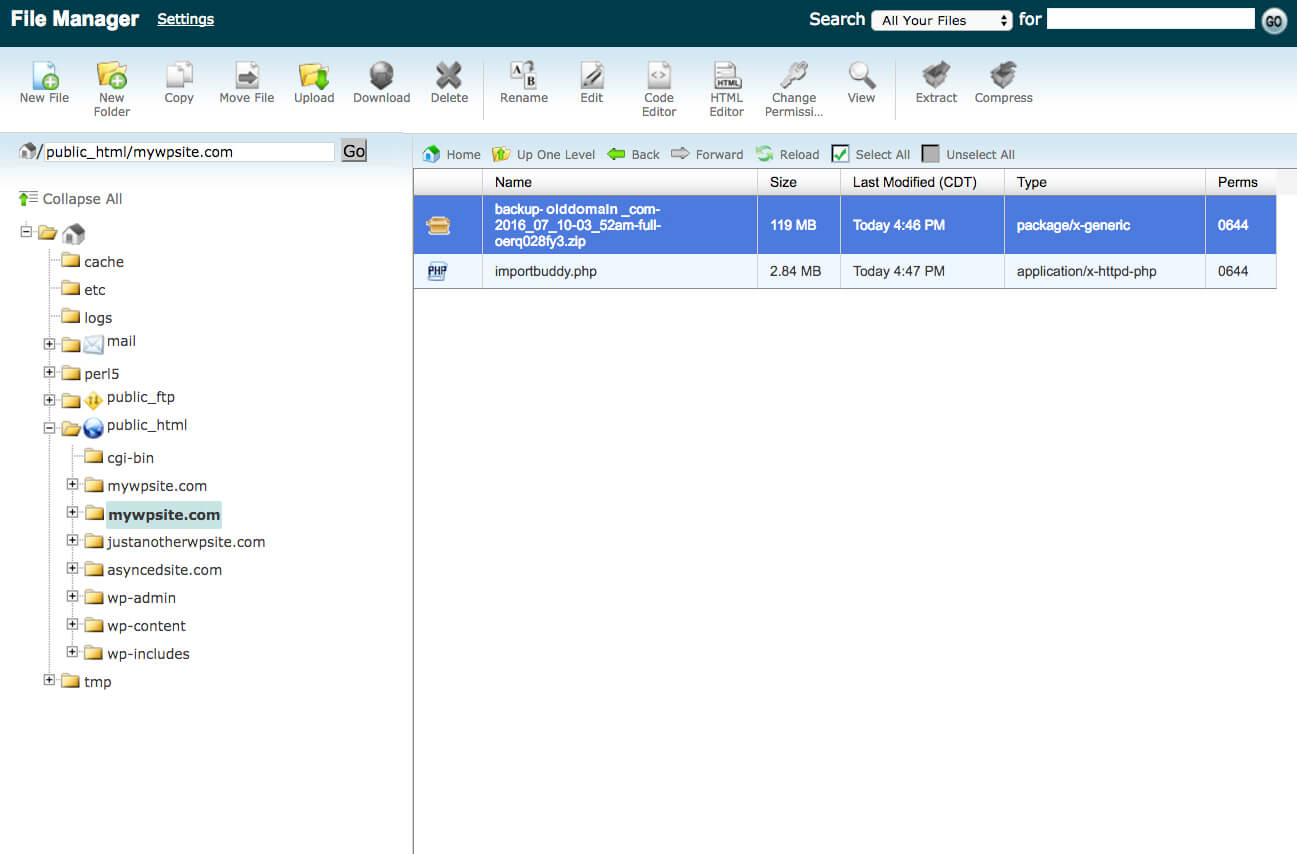
8. Cette dernière série d'étapes vous guidera dans l'utilisation d'ImportBuddy pour terminer le déplacement du site. Accédez à l'URL du site/importbuddy.php. Pour notre exemple de déplacement de site, nous visiterions ce lien dans votre navigateur.
http://examplesite.com/importbuddy.php
9. Suivez les étapes ImportBuddy restantes pour terminer le déplacement du site. Saisissez vos nouvelles informations d'identification de base de données à l'étape 3. À la dernière étape, vérifiez que le site fonctionne en cliquant sur l'URL du site.
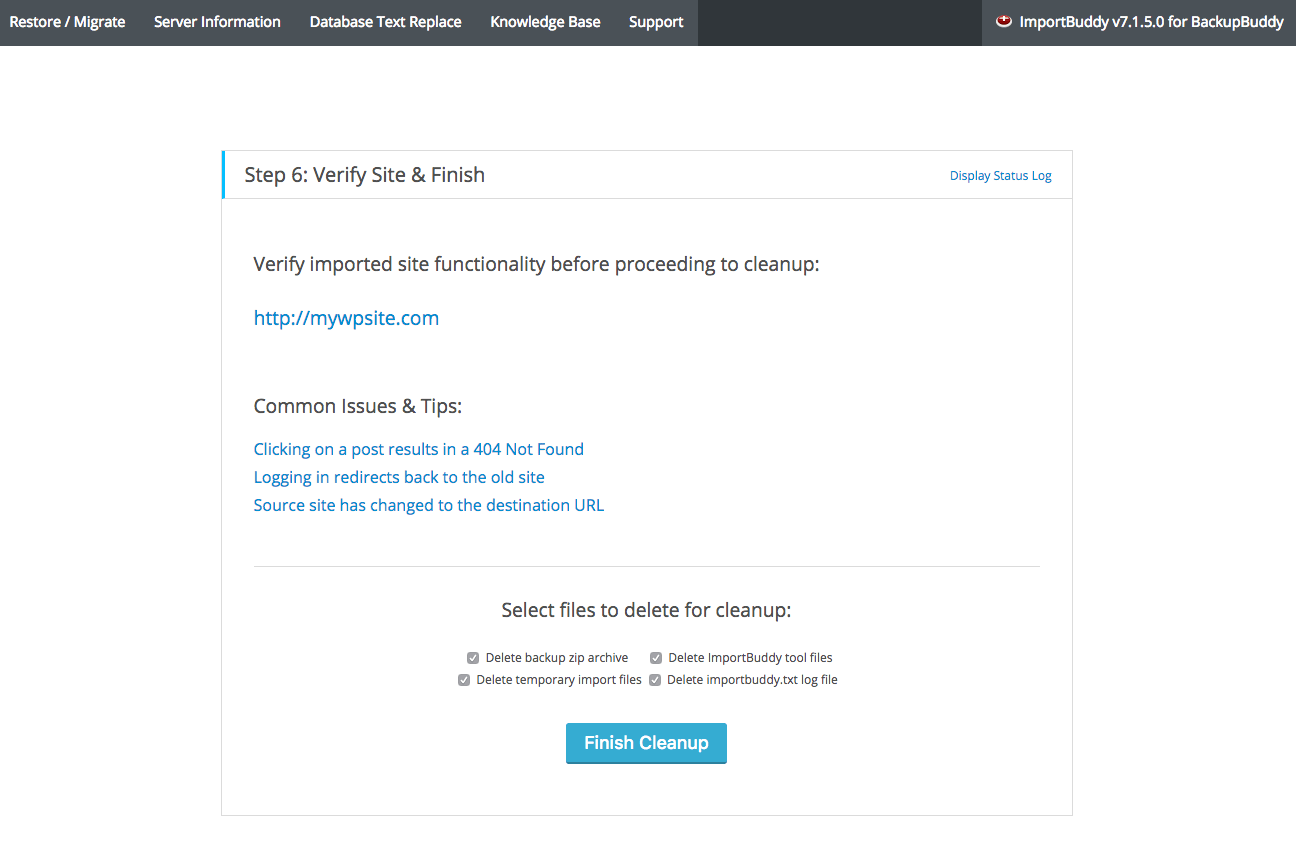
10. Cliquez sur le bouton « Terminer le nettoyage ». C'est ça! Vous avez déplacé avec succès la copie de votre site WordPress vers un nouvel emplacement.
Obtenez BackupBuddy maintenant
Obtenez BackupBuddy, le plugin de sauvegarde WordPress 3-en-1. Sauvegardez, restaurez et migrez facilement votre site WordPress avec BackupBuddy.
Obtenez BackupBuddy maintenant
Kristen écrit des tutoriels pour aider les utilisateurs de WordPress depuis 2011. Vous pouvez généralement la trouver en train de travailler sur de nouveaux articles pour le blog iThemes ou de développer des ressources pour #WPprosper. En dehors du travail, Kristen aime tenir un journal (elle a écrit deux livres !), faire de la randonnée et du camping, cuisiner et vivre des aventures quotidiennes avec sa famille, dans l'espoir de vivre une vie plus présente.